
Windows 11's proceslinje indeholder nu en indbygget chatfunktion, der giver dig mulighed for at kommunikere og samarbejde igennem Microsoft Teams. . Sådan fungerer det som dets første udgivelse i Insider Preview Bygges af Windows 11.
Det er et praktisk ikon på din proceslinje

Ligesom Microsofts tidligere forsøg på at bage chat til Windows med " Mit folk "Og" Mød nu , "Chat-ikonet er en direkte proceslinje linket til en Microsoft-ejet kommunikationsapp-i dette tilfælde, Microsoft-hold.
For at bruge Windows 11 chat skal du først logge ind på Teams-appen med en Microsoft-konto. Derefter, hvis du klikker på chatikonet (som ligner en lilla ordboble med et videokameraikon i det), vil et lille vindue dukke op over proceslinjen, der indeholder nylige samtaler og muligheden for at starte en ny ved at klikke på "Chat" -knappen.
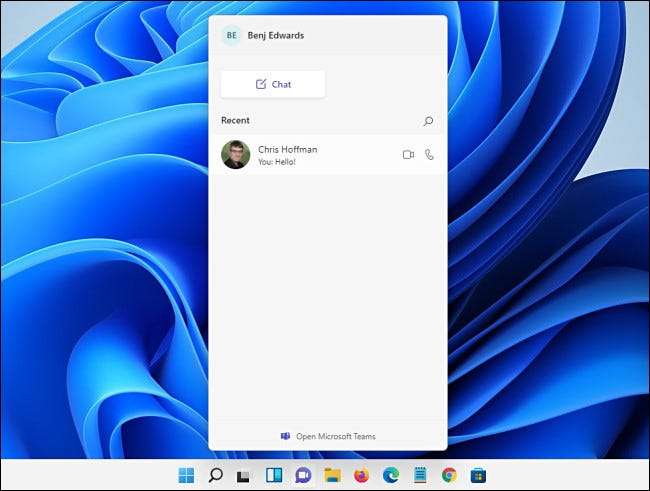
Ved at klikke på chatknappen igen eller klikke uden for chat pop op-vinduet gør det forsvinde, som du ville forvente. Grænsefladen føles let og lydhør nok til at være en behagelig oplevelse generelt.
RELATEREDE: Hvad er "mød nu" på Windows 10, og hvordan bruger du det?
Det føles meget som en instant messaging app
Nogen, der er bekendt med at bruge AOL Instant Messenger. , MSN Messenger eller Apple iChat tilbage på dagen vil straks føle sig hjemme hos Microsofts nye Windows 11-chat-funktion. Mens det ikke viser en liste over Venners Online / Offline-status som de gamle apps, har den enkle back-and-Forth Word Bubble Chat Interface, alt det grundlæggende, du ville forvente i disse dage: Du kan sende emoji, Fastgør gifs fra giphy, og endda formatere tekstenes stil.

For nysgerrig kan du også sende filer, og hvis de er tekst- eller ordfiler, uploades de automatisk til ONEDRIVE for samarbejdsredigering. (Dette kunne ændre sig i en fremtidig udgivelse, da denne funktion stadig er under udvikling.)
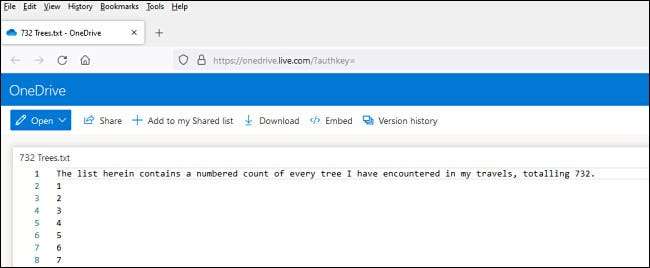
Det viser, at Microsoft ser den nye Windows 11 chat-service som en primært samarbejdsfunktion som teams selv, som allerede har flere forretningsmæssige centriske funktioner som planlægnings- og opgavehåndtering.
Du kan hente en samtale i hele holdets app
Hvis du vil chatte med flere personer på en gang mere effektivt eller drage fordel af andre funktioner som den integrerede kalender- og opgaveopgave, kan du hurtigt åbne hele Microsoft Teams-appen, hvis du klikker på linket "Åbn Microsoft Teams" nederst på Chat popup-vindue.

Når du har klikket, forsvinder det lille chatvindue, og det fulde Microsoft Teams App. vil åbne. Der vil du se eventuelle eksisterende samtaler startet i chat pop op-vinduet samt meddelelser om holdaktivitet og en planlægningskalender.

Hvis du lukker holdens app (eller selvom du forlader det åbent), kan du hurtigt få adgang til dine eksisterende chat-samtaler hurtigt ved at klikke på chatikonet i proceslinjen igen. Hele chat / teams erfaring i Windows 11 har en god persistens og hastighed til det, der føles beroligende hidtil.
RELATEREDE: Hvad er Microsoft Teams, og er det rigtigt for min virksomhed?
Du kan (til sidst) lave video- og lydopkald gennem det
Som i denne skrivning i begyndelsen af august 2021 er Microsoft Teams Chat-funktionen til Windows 11 stadig under udvikling. I samtalevisningen kan du se små video- og lydopkaldsikoner, der viser "kommer snart", hvis du musen over dem.

Som Microsoft holder opdatering af teams til Windows 11, planlægger firmaet at tilføje hurtig adgang til lyd- og videoopkald direkte via chatknappen pop-up, hvilket kunne vise sig at være bekvemt for nogle mennesker. Når det er færdigt, vil lyd- og videoopkald sandsynligvis fungere på samme måde som de funktioner I øjeblikket arbejder i Windows 10 .
RELATEREDE: Sådan opretter du et møde i Microsoft Teams
Du kan deaktivere chatknappen, hvis du vil lide
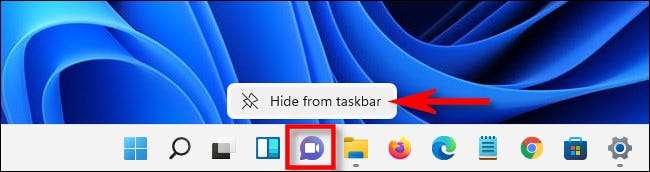
Hvis du ikke vil bruge Microsoft Teams Chat-knappen, kan du nemt fjerne det fra proceslinjen: Bare højreklik på chatikonet og vælg "Skjul fra proceslinjen."
Hvis du vil have det tilbage, skal du åbne indstillinger og navigere til Personalization & GT; Proceslinjen. I "proceslinjeartikler", flip "chat" skiften til "Til". Selvom du elsker funktionen, er det godt, at Microsoft giver dig mulighed for at skjule den. Glad chatter!
RELATEREDE: Sådan fjerner du "chat" proceslinjen ikonet på Windows 11







